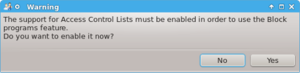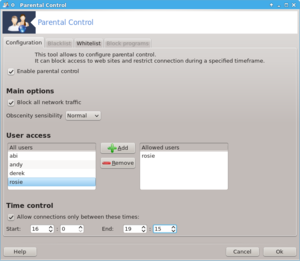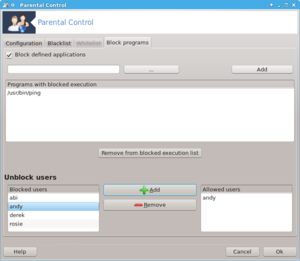| Andere Sprachen Deutsch ; English ; Nederlands ; |
Contents
Kindersicherungs-Tool - Drakguard
Eines von vielen nützlichen Werkzeugen die im Mageia Kontrollzentrum mitgeliefert werden ist Drakguard. Drakguard ist eine einfach einzurichtende Kindersicherung für Ihren Computer, um einzuschränken, wer was tun kann und zu welchen Zeiten am Tag.
Drakguard bietet drei nützliche Eigenschaften.
- Es schränkt den Internetzugriff von festgelegten Anwendern, zu bestimmten Zeiten am Tag, ein. Dies wird durch die Steuerung der in Mageia vorhandenen Firewall umgesetzt.
- Es blockiert das Ausführen von bestimmten Befehlen bei festgelegten Anwendern, wodurch diese Anwender nur das ausführen können, was Sie für diese erlauben.
- Es schränkt den Zugriff auf Webseiten ein, welche anhand von Blacklisten/Whitelisten festgelegt werden können, sowie auch auf dynamischer Basis, anhand des Inhalts der Webseite. Um dies zu ermöglichen verwendet Drakguard den führenden Open-Source Kindersicherungs-Blocker DansGuardian.
Drakguard starten
- Beim ersten Start von Drakguard, wird automatisch die Anwendung dansguardian heruntergeladen, sowie squid, falls dieses noch nicht installiert ist. Dansguardian ist die Software, welche den Inhalt von Webseiten überwacht und entscheidet, ob diese blockiert wird. Squid ist ein Proxy-Server und wird verwendet um den gesamten Internetverkehr abzufangen und an dansguardian weiterzuleiten, welches diesen anschließend an den Anwender weiterreicht, wenn der Inhalt akzeptabel ist.
| Bitte beachten! Wenn Sie Mageia von Mageia 1 oder 2 aktualisiert haben, werden Sie feststellen, dass der Squid Dienst nicht startet. Falls dies passiert, bearbeiten Sie die Datei /etc/squid.conf und entfernen Sie die folgenden drei Zeilen
acl manager proto cache_object acl localhost src 127.0.0.1/32 ::1 acl to_localhost dst 127.0.0.0/8 0.0.0.0/32 ::1 |
Falls auf Ihrem Computer Festplattenpartitionen im Ext2, Ext3 oder RaiserFS Dateisystemformat vorhanden sind, wird Ihnen ein Pop-Up angezeigt, welcher es Ihnen ermöglicht ACL für Ihre Partitionen einzurichten. ACL steht für Access Control Lists, und ist eine Eigenschaft des Linux-Kernel, welche es Ihnen erlaubt, den Zugriff auf bestimmte Dateien, für von Ihnen festgelegte Anwender, zu blockieren. ACL ist auch im Ext4 und Btrfs Dateisystem vorhanden, muss jedoch durch eine Option in den Ext2, Ext3 oder RaiserFS Partitionen aktiviert werden. Wenn Sie 'Ja' bei der Eingabeaufforderung auswählen, wird die Unterstützung von ACL für all Ihre Partitionen konfiguriert und es wird Ihnen anschließend empfohlen werden, das System neu zu starten.
Kindersicherung konfigurieren
Um Drakguard zu aktivieren, müssen Sie die Box 'Kindersicherung einschalten' aktivieren. Wenn ACL auf Ihren Festplattenpartitionen verfügbar ist, wird der 'Programme sperren' Tab aktiviert werden.
Bedienung
- Sperre den gesamten Netzwerkverkehr Checkbox - Wenn diese abgewählt ist, wird dansguardian den Zugriff nur auf die Webseiten einschränken, die dubiosen Inhalt anzeigen. Seiten, welche im Blacklist Tab hinterlegt sind, werden auch blockiert. Wenn die Box ausgewählt ist, werden alle Webseiten blockiert, bis auf diese, welche in dem Whitelist Tab aufgeführt sind. Dies erlaubt Ihnen, eine sehr restriktive Umgebung Ihrer Wahl einzustellen.
- Benutzerzugang - Dies ist eine Liste an Anwender auf Ihrem System. Anwender, welche in der linken Liste aufgeführt werden, haben eingeschränkten Zugriff auf die Inhalte, welche Sie festlegen. Anwender auf der rechten Seite haben uneingeschränkten Zugriff.
- Zeitkontrolle Checkbox - Wenn die Box ausgewählt ist, wird der Zugriff zum Internet außerhalb des Zeitfensters vollständig blockiert. Das Zeitfenster können Sie unterhalb der Checkbox angeben. Wenn das Kind sich beschwert, dass der Computer aufgehört hat zu funktionieren, können Sie die bösen Leute von Mageia dafür verantwortlich machen.
Programme sperren Tab
- Definierte Anwendungen blockieren Checkbox - Aktiviert die Verwendung von ACL um den Zugriff auf bestimmte Anwendungen zu beschränken. Geben Sie den Pfad zur Anwendung an, die Sie blockieren möchten.
- Entsperrte Benutzer Liste - Anwender, welche sich in der rechten Liste befinden, werden nicht durch die Sperre durch ACL beeinträchtigt.